SushiHelper是一款功能非常强大的字幕批量调整软件,通过这款软件能够帮助用户对字幕进行批量性的调整,支持对多种字幕进行分析,方便各位进行修改,SushiHelper为用户带来了全新的体验,有需要的的小伙伴快来下载吧。

使用说明
1、安装FFmpeg:在某个路径下创建一个FFmpeg文件夹,创建后不可移动,
例如在D:\Program Files下创建,此时FFmpeg的完整路径应该是D:\Program Files\FFmpeg ,
把ffmpeg压缩包内的全部文件复制到D:\Program Files\FFmpeg下,压缩包内有一个bin文件夹,放的就是ffmpeg的主程序,
复制完成后,bin文件夹的完整路径应该是 D:\Program Files\FFmpeg\bin,把这个路径 D:\Program Files\FFmpeg\bin 添加到系统环境变量的Pa th变量里,保存;
SushiHelper正常的话,打开cmd命令行,输入ffmpeg并回车,就能看到ffmpeg的版本信息了。关于ffmpeg的安装,网上有很多相关教程,可自行搜索。
2、在文件1中放置原始视频和能匹配原始视频的字幕,在文件夹2中放置目标视频,目标视频即是要生成字幕的视频,假设原始视频为mp4格式,目标视频为mkv格式,字幕为ass格式,
原始视频的文件名为 ABC.mp4,匹配原始视频的字幕必须命名为 ABC.ass或者是ABC.XXX.ass (X表示任意字符,数量不限);
而且目标视频的文件名也应该为 ABC.mkv,即原始视频和目标视频的文件名必须一致;如果文件夹1中有10个视频、10个字幕,文件夹2中也应该有10个目标视频,两边数量要对应;
最后选中SushiHelper文件夹1和文件夹2,把其拖曳到SushiHelper.exe或其快捷方式上,就会开始自动调轴了,执行完成后,会在文件夹2中生成调轴后的字幕;
上面的视频可以换成音频,操作一样;
常见问题
程序执行完成后,会有一个sushi.txt文件,可查看报错信息:
1、That's some invalid ASS script: list index out of range
这错误是指ass格式的字幕文件不符合规范或者里面有某些特殊字符,把字幕放进Subtitle Edit中另存一次,可以消除绝大部分错误;
2、TypeError: unsupported operand type(s) for -: 'NoneType' and 'float'
这错误大多数情况下是原始视频在结尾处比目标视频多了一些片段,而且这些片段都有字幕,把原始字幕放进Subtitle Edit中,按开始时间排序,保存;然后用文本编辑器打开字幕,
把字幕文件里超出目标视频时间轴长度的字幕行全部删除掉;例如原始字幕是24分钟,目标视频是23分钟,那就把原始字幕23分钟后的字幕都删除掉;
3、执行很久都没有信息输出,这是两个视频相差太远了,一般卡住15分钟没有输出就可以放弃调轴了。
标签: 字幕处理
-
8 视频编辑专家
装机必备软件


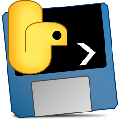


































网友评论